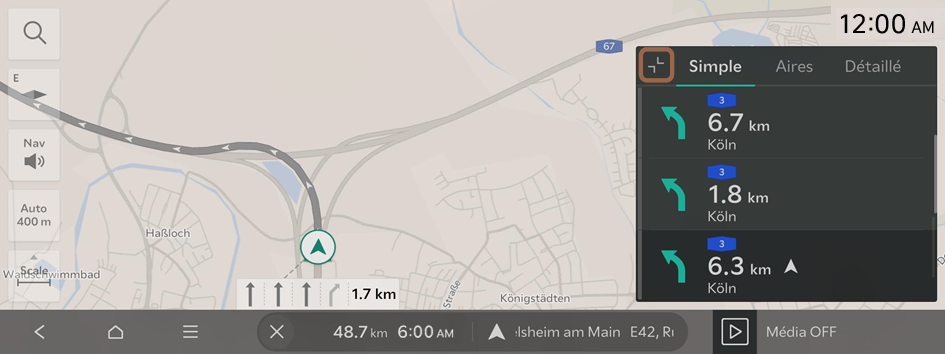Trouver un itinéraire facilement
Utilisez la fonction de recherche pour définir facilement une destination de navigation.
- Utilisez l'une des méthodes suivantes :
- • Dans l'écran d'accueil, appuyez sur Carte ▶
 .
. - • Sur le panneau de commande, appuyez sur le bouton .
- • Dans l'écran d'accueil, appuyez sur Carte ▶
- Sur l'écran de recherche, saisissez les données de localisation, telles que le nom du lieu, l'adresse et le coordonnées.
Les termes recommandés pour la saisie apparaissent à droite en temps réel.
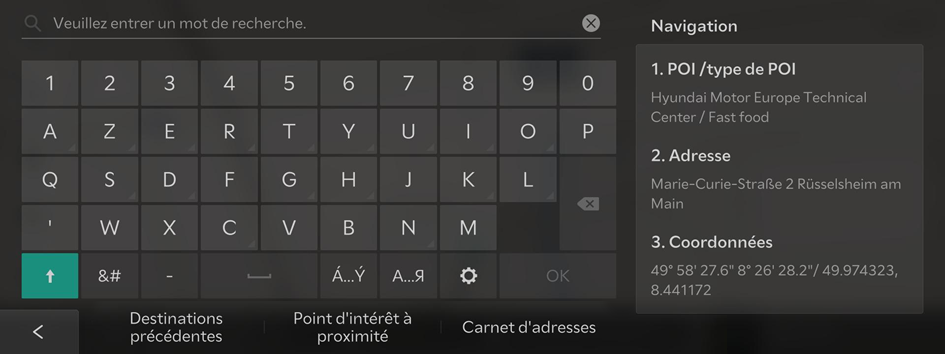
- Sélectionnez un terme recommandé ou appuyez sur OK.
- Sélectionnez la destination désirée dans les résultats de la recherche.
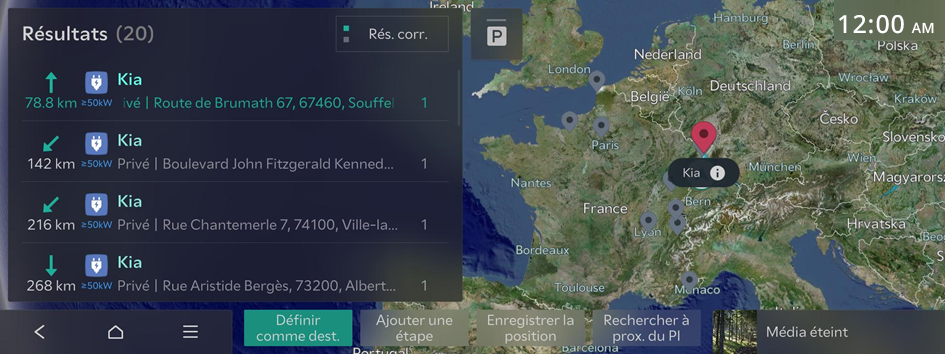
- Pour trier une liste de résultats de recherche dans un ordre différent, appuyez sur les critères de tri et passez à l'option souhaitée.
- Si vous appuyez sur
 en haut de l'écran, l'écran de la carte affiche les emplacements des parkings sous forme d'icônes.
en haut de l'écran, l'écran de la carte affiche les emplacements des parkings sous forme d'icônes.
- Cochez le lieu de destination, puis appuyez Définir comme dest..
- Sélectionnez l'itinéraire désiré à partir des résultats de la recherche et appuyez sur Lancer la navigation.

Attention
Les informations figurant sur la carte peuvent différer des conditions de route actuelles en fonction des conditions de conduite et de l'emplacement du véhicule.
- • Les routes numérisées peuvent ne pas être identiques aux routes réelles. Lorsqu'un guidage ne correspond pas à l'itinéraire actuel, conduisez le véhicule en fonction des conditions actuelles des routes.
- • Le système peut indiquer un guidage qui diffère de l'itinéraire actuel en raison d'un changement des conditions des routes. Lorsqu'un guidage ne correspond pas à l'itinéraire actuel, conduisez le véhicule en fonction des conditions de route tout en respectant la réglementation routière. Lorsque le véhicule atteint une zone qui correspond à l'itinéraire, le système guide alors à nouveau correctement en fonction de l'itinéraire.
- La position du véhicule peut ne pas s'afficher correctement si :
- Le véhicule roule sur une route en forme de Y ou en serpentin avec des virages serrés.
- Le véhicule roule près d'une autre route très proche.
- Le véhicule roule sur une route où il y a beaucoup de grands bâtiments à proximité.
- Le véhicule roule sur une nouvelle route ou une route en construction.
- Le véhicule est transporté par un ferry ou un véhicule de transport lourd.
- Le véhicule roule dans une zone montagneuse très marquée ou sur une route très escarpée.
- Le véhicule entre sur une route publique après avoir fait un tour sur une rampe circulaire d'un parking souterrain ou d'un parking à plusieurs étages.
- Le véhicule s'arrête et redémarre à plusieurs reprises ou se déplace lentement à proximité d'une intersection.
- Le système redémarre après avoir rechargé ou remplacé la batterie du véhicule.
- Vous êtes en train de conduire dans des conditions glissantes, comme sur de la neige ou sable en abondance.
- Les pneus ont été remplacés récemment, ou des pneus sans clous ou des pneus de rechange sont utilisés.
- Lorsque des pneus d'une taille inappropriée sont utilisés ou lorsque la pression de chaque pneu est différente.
- Le pneu de rechange utilisé est usé, en particulier lorsque des pneus sans clous ont été utilisés pendant plus de deux saisons.
- Une galerie est installée sur le toit de votre véhicule.
- Rouler de façon continue sur une route peut forcer le système à effectuer un ajustement de carte ou d'appliquer les données GPS mises à jour.
- Le service de navigation peut ne pas être fourni correctement comme suit :
- Lorsque le véhicule roule sur une route droite continuellement, le système peut vous guider pour que vous rouliez en ligne droite. Ce n'est pas un dysfonctionnement.
- Il peut être nécessaire de ne pas suivre l'itinéraire recommandé immédiatement après un virage du véhicule à une intersection ou la traversée d'une intersection.
- Le système peut vous indiquer de faire un demi-tour dans une zone interdite.
- Le système peut vous indiquer d'emprunter une route barrée à la circulation (p. ex. une route à accès interdit ou en construction).
- Le système peut vous guider vers une route éloignée de votre destination ou aucune route ne mène à votre destination ou seules des routes étroites y mènent.
- Le guidage du système peut ne pas être approprié quand le véhicule ne suit pas l'itinéraire.
- La distance indiquée par le système peut ne pas être correcte lorsque le véhicule se trouve sur ou sous un pont enjambant une autre route, à cause du point de départ pouvant être différent.
- Lorsque vous conduisez à vitesse élevée, les recalculs de l'itinéraire peuvent prendre plus de temps.
- Parce que le système de navigation est utilisé à des fins d'information uniquement, KIA n'assume pas la responsabilité de l'exactitude des informations.
Écran de navigation
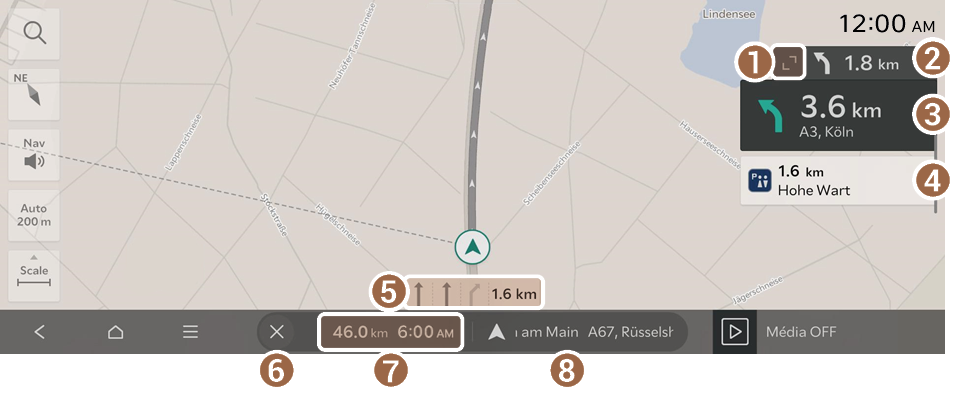
- Affiche ou masque les indications détaillées.
- Affiche le prochain point où changer la direction de conduite.
- Affiche le point où changer la direction de conduite.
- Affiche les aires de repos ou les aires de service sur l'itinéraire.
- Affiche les voies de différentes couleurs.
- • Vert : voie recommandée
- • Gris foncé : voie disponible
- • Gris clair : voie non disponible
- Arrêter le guidage
- Pour mettre le guidage en pause, maintenez
 enfoncé. Pour reprendre le guidage, appuyez sur
enfoncé. Pour reprendre le guidage, appuyez sur  .
.
- Pour mettre le guidage en pause, maintenez
- Affiche la distance restante par rapport à la destination et l'heure estimée d'arrivée ou le temps restant par rapport à la destination. Pour afficher plus d'informations, appuyez sur cette section.
- Affiche l'emplacement actuel ou les informations de destination.
Vérification des informations d'itinéraire
Affiche la distance restante par rapport à la destination et l'heure estimée d'arrivée ou le temps restant par rapport à la destination.
Pour afficher les informations d'itinéraire, appuyez sur la section indiquant la distance restante et l'heure d'arrivée estimée sur l'écran de navigation.
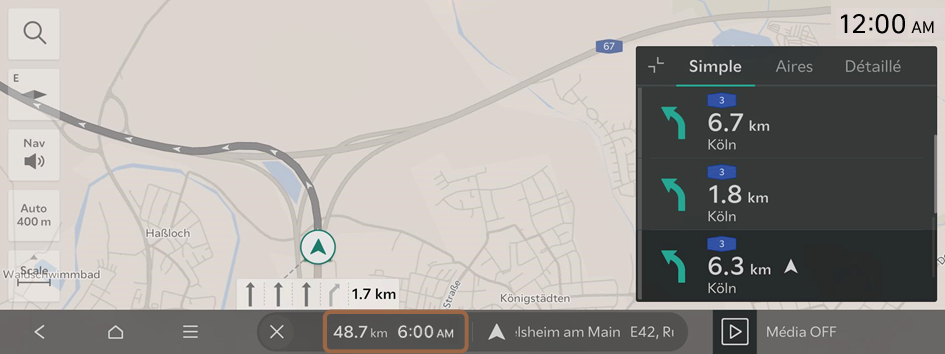
Écran d'informations d'itinéraire
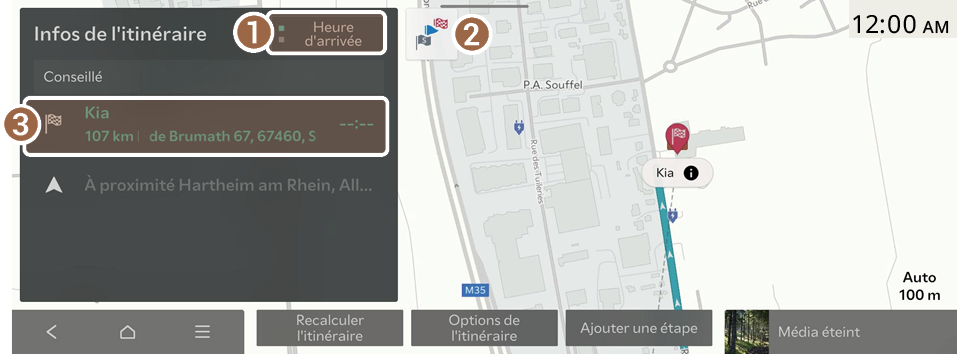
- Modifiez le mode d'affichage de l'heure pour afficher l'heure estimée d'arrivée ou le temps restant par rapport à la destination.
- Affiche l'aperçu complet de l'itinéraire.
- Affiche des informations sur la destination ou les étapes.
Affichage du guidage détaillé
Vous pouvez afficher le guidage détaillé pendant la conduite.
- Sur l'écran de navigation, appuyez sur
 .
. - Appuyez sur l'élément souhaité pour afficher les informations d'itinéraire.
- • Pour afficher des informations relatives aux étapes où vous souhaitez modifier la direction de l'itinéraire vers la destination, appuyez sur Simple.
- • Pour afficher les informations sur les aires de service et les aires de repos sur l'itinéraire menant à la destination, appuyez sur Aires.
- • Pour afficher les informations relatives à l'itinéraire menant à la destination, appuyez sur Détaillé.